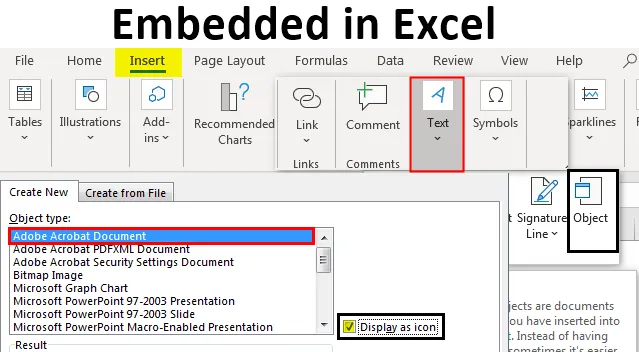
Integrado en Excel (Tabla de contenido)
- Definición de objeto incrustado
- ¿Cómo habilitar o agregar objetos incrustados en Excel?
Introducción a Embedded en Excel
La vinculación e incrustación de objetos (OLE) es un proceso o técnica utilizada para insertar datos de un programa en otro. OLE se usa para crear contenido que se crea en un programa disponible en otro programa. Por ejemplo, puede insertar un documento pdf, ppt, Office Word en un libro de Office Excel. Suponga que en MS Office: documento de Word si desea agregar una tabla, tiene dos opciones: puede trabajar con las herramientas de tabla integradas de Word o puede insertar datos tabulares directamente desde Excel. Aquí, la segunda opción es mejor porque, cuando actualiza datos tabulares en Excel, también se actualiza automáticamente en datos tabulares de archivos de Word. Las versiones recientes de Microsoft Excel comprenden la capacidad de insertar objetos en documentos. Estos objetos pueden estar incrustados o vinculados.
Definición de objeto incrustado
Es una técnica para insertar archivos de datos de un programa a otro. También proporciona una opción para insertar medios externos para la personalización del diseño. Cuando haga clic en la pestaña Insertar en la barra de herramientas, debajo del grupo Texto, seleccione o haga clic en Objeto.
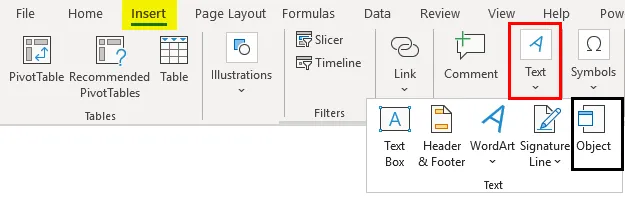
¿Cuándo y dónde usar objetos incrustados?
En caso de que no desee actualizar los datos copiados cuando cambien en el archivo fuente, puede usar un objeto incrustado. A continuación se pueden agregar los objetos mencionados. es decir, imágenes, imágenes prediseñadas, imágenes, archivo de audio, documento de Word, PDF, PPT, hoja de cálculo de Excel y documento HTML. El objeto incrustado juega un papel importante durante una reunión o para compartir información más completa cuando envía la hoja de cálculo a un compañero de trabajo.
¿Cómo habilitar o agregar objetos incrustados en Excel?
Veamos los diferentes tipos de archivos o un objeto incrustado que se puede agregar en Excel.
Puede descargar esta plantilla de Excel incrustada aquí - Plantilla de Excel incrustadaEn el ejemplo mencionado a continuación, tengo un archivo de Excel llamado "Embebido", en el que he seleccionado la celda "A2" donde necesito insertar un archivo pdf como un objeto incrustado. Necesito seleccionar una celda "A6" en una hoja de cálculo donde deseo insertar el objeto y aumentar el tamaño de la fila, es decir, la altura de la fila y el ancho de la columna para una mejor visibilidad.
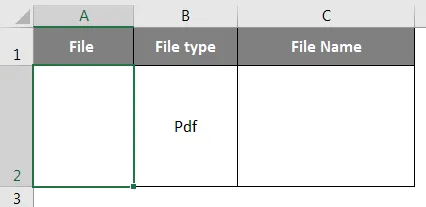
Una vez que seleccione la celda “A2”, debajo de la barra de herramientas de Excel, seleccione la pestaña “Insertar”, en la que haga clic en “Objeto” en el grupo Texto para abrir el cuadro de diálogo Objeto.

Ahora aparecerá la ventana del objeto. En esa ventana de objeto, verá dos opciones.
Crear nuevo : creará un nuevo archivo y lo incrustará en la hoja de trabajo.
Crear desde archivo : incrustará un archivo existente en la hoja de trabajo.
Debe seleccionar la pestaña "Crear desde archivo" . Como estamos agregando un archivo PDF, por lo tanto, debe seleccionar "Adobe Acrobat Document" debajo del tipo de objeto. Marque o marque la casilla de visualización como Icono.
La ventana del nombre del archivo aparece donde necesita ubicar el archivo que desea adjuntar. Haga clic en el archivo para seleccionarlo y haga clic en el botón "Insertar".
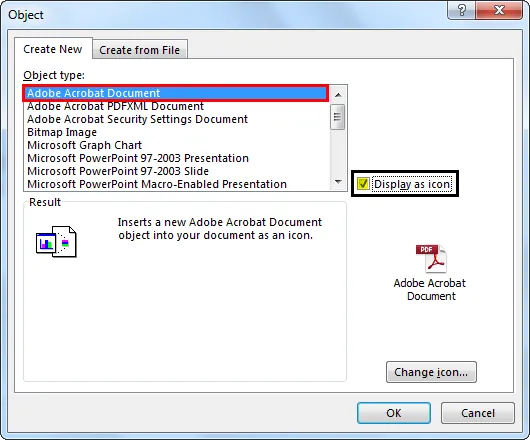
Seleccione el archivo PDF que desea incrustar y haga clic en Abrir ( Nombre de archivo PDF: Capas en Photoshop ). Este paso insertará un archivo PDF en la hoja de trabajo. Tan pronto como se inserta el PDF en la hoja de trabajo, el PDF también se abre de manera predeterminada. Puede cerrar el archivo PDF y continuar trabajando con Excel.
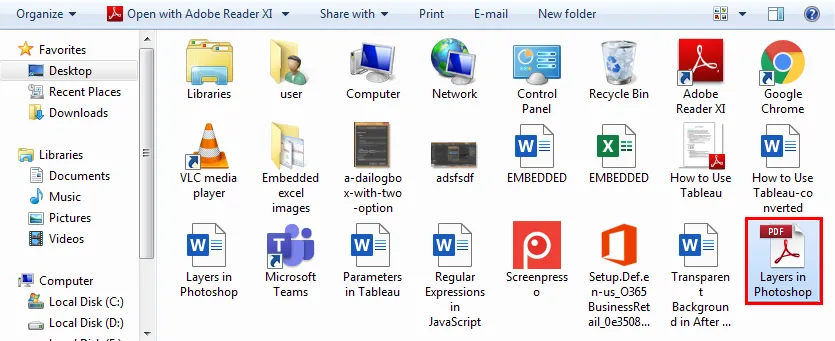
El PDF aparece en la celda "A2" como un objeto "Incrustado" (al igual que las formas o los gráficos) y puede cambiar su tamaño según su elección y colocarlo en cualquier lugar de la hoja de trabajo.
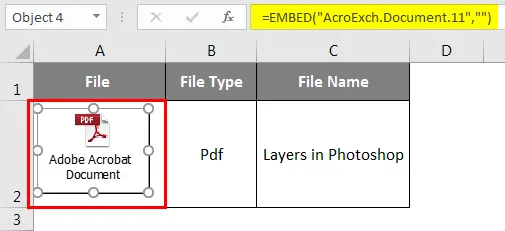
Ahora, por último, si hace doble clic en el objeto pdf, ese archivo PDF se abrirá. Simultáneamente, puede insertar múltiples archivos PDF u otros archivos siguiendo los pasos mencionados anteriormente.
¿Cómo insertar el objeto de archivo PDF incrustado?
Veamos cómo insertar un objeto o icono de archivo PDF incrustado en una celda.
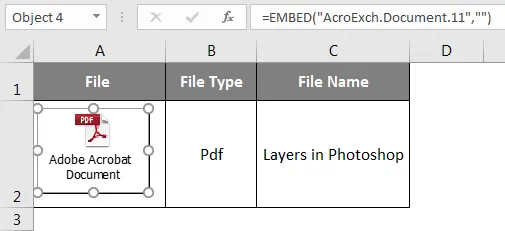
El archivo PDF incrustado en Excel se inserta a veces como un objeto, se encuentra encima de las celdas de la hoja de trabajo. La posición del objeto permanece estancada cuando aumenta el ancho de la columna o si mueve el cursor de un mouse hacia otras celdas. Para solucionar esto, haga clic derecho en el icono del objeto PDF y seleccione Formatear objeto. (Si tiene varios otros archivos PDF o Word incrustados, puede seleccionar todos simultáneamente y luego hacer clic con el botón derecho y seleccionar la opción Formatear objeto).
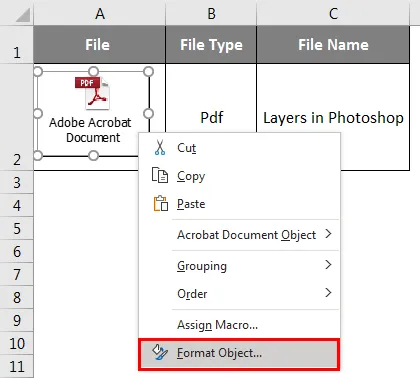
Una vez que selecciona la opción Formatear objeto, aparece el cuadro de diálogo Formatear objeto, en la pestaña Propiedades, seleccione y debajo de la posición del objeto, seleccione la opción 'Mover y dimensionar con celdas'.
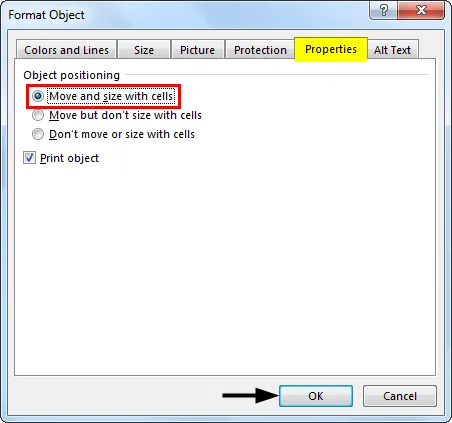
Cuando incrusta un archivo PDF en Excel, obtiene un nombre genérico como "Documento de Adobe Acrobat". Tiene una opción para cambiar el nombre del PDF, para una mejor apariencia. El nombre del objeto PDF se puede cambiar mediante los pasos mencionados a continuación:
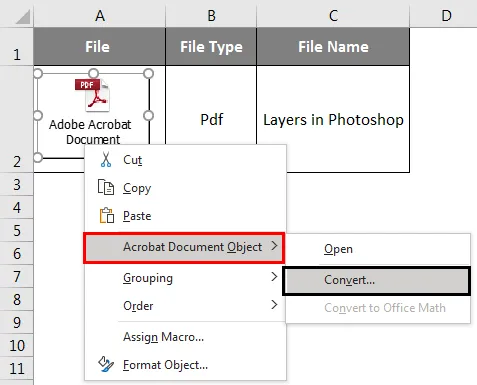
Seleccione el objeto PDF, haga clic con el botón derecho en el objeto PDF y seleccione Convertir a: opción en el Objeto de documento de Acrobat.
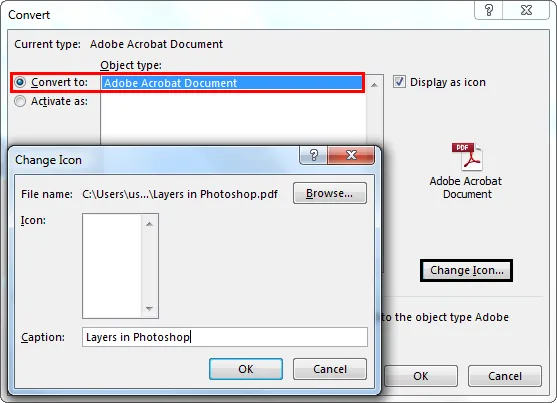
En el cuadro de diálogo Convertir, haga clic en el botón Cambiar icono, aparece el cuadro de diálogo del botón Cambiar icono, debajo de ese tipo de archivo de exploración, seleccione el archivo PDF que se representa como un objeto.
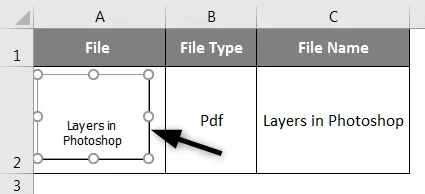
Cambie el título al nombre que elija para el documento PDF incrustado, es decir, he cambiado a Capas en Photoshop. Ahora, haga clic en Aceptar, esto cambiará automáticamente el nombre del archivo PDF incrustado.
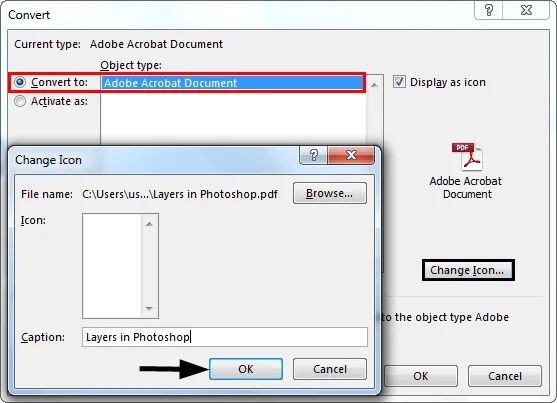
La función Cambiar icono también está disponible para cambiar la apariencia de un icono O un objeto que representa el archivo incrustado. Hay una lista variada de opciones que aparece en el menú desplegable ICONO debajo de la ventana Cambiar icono.
Diferencia entre objetos entintados y entintados
- Los objetos vinculados estarán presentes como archivos separados, y se pueden actualizar, el objeto vinculado se vincula al archivo fuente. El archivo fuente actualiza el objeto vinculado.
- Mientras que los objetos incrustados se almacenan en el libro de trabajo donde se insertan y no pueden actualizarse.
Cosas para recordar sobre los objetos incrustados en Excel
- Los archivos incrustados en Excel también se pueden mostrar como enlaces o iconos.
- Con la ayuda de ir a la función especial en Excel, puede buscar y seleccionar todos los objetos incrustados en una hoja de trabajo
- Seleccione la hoja de trabajo especificada donde necesita encontrar todos los objetos incrustados.
Artículos recomendados
Esta es una guía para incrustado en Excel. Aquí discutimos cómo insertar objetos incrustados en Excel junto con ejemplos prácticos y plantilla de Excel descargable. También puede consultar nuestros otros artículos sugeridos:
- Proteger hoja en Excel
- Cambiar estilo de gráfico en Excel
- Ejemplos de BUSQUEDA en Excel
- ¿Cómo crear una lista de verificación en Excel?